Windows 11 má veľa skrytých vylepšení pod kapotou, ktoré výrazne zlepšujú jednoduchosť používania. Jednou z týchto skrytých vylepšení je zmena názvu sieťového adaptéra. V tomto článku sa chystáme diskutovať o tom, ako premenovať sieťový adaptér v počítači.
V systéme Windows 10 môžete tiež zmeniť názov adaptéra. V tomto procese ste však museli otvoriť Centrum sietí a zdieľania z ovládacieho panela. V systéme Windows 11 to môžete ľahko urobiť z ponuky Nastavenia.
Ako zmeniť názov sieťového adaptéra v systéme Windows 11
Ak chcete zmeniť sieťový adaptér, postupujte podľa týchto pokynov.
1. Stlačte tlačidlo Windows kľúč a Ja kľúče spolu.
2. Keď sa otvorí okno Nastavenia, klepnite na „Sieť a internet“.
3. Teraz na pravej strane nastavení budete mať rôzne nastavenia pripojenia.
4. Klepnite na „Pokročilé nastavenia siete“Na prístup k nej.

5. Na pravej strane uvidíte zoznam sieťových adaptérov.
6. Len rozširovať sieťový adaptér.
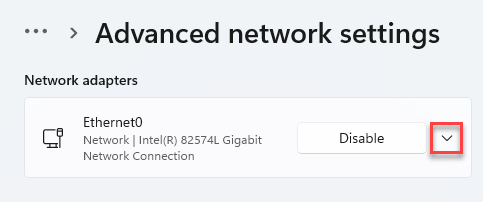
7. Ak chcete adaptér premenovať, kliknite na „Premenovať“.
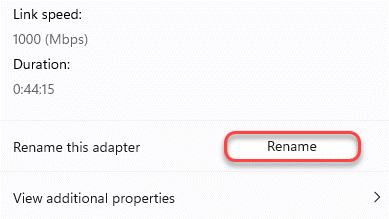
8. Potom pomenujte adaptér, ako sa vám páči.
9. Nakoniec kliknite na „Uložiť”Pre uloženie úpravy.
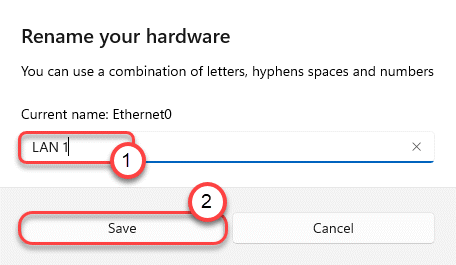
Týmto sa zmení názov sieťového adaptéra. Stačí prejsť hore na tej istej stránke okna Nastavenia a uvidíte názov sieťového adaptéra.

To je všetko! Premenovanie sieťového adaptéra v novom systéme Windows 11 je také ľahké!

![Ako ukončiť núdzový režim v systéme Windows 11 [3 metódy]](/f/7113af973b6a761520ca7849c6814adc.png?width=300&height=460)
